İPhone 11'imde Gerçek Ton Ne Anlama Geliyor?
- True Tone, iPhone'unuzun Ekran ve Parlaklık menüsünde, cihazınızın ekranının görünümünü, etrafınızdaki aydınlatmaya göre otomatik olarak ayarlayabilen bir seçenektir.
- Apple'ın bu özelliği çeşitli iPhone, iPhone Pro, iPad ve iPad Pro modellerinde mevcuttur.
- Display & Brightness (Görüntü ve Parlaklık) menüsünde, çeşitli ortamlarda görüntülenmesi kolay tutarlı bir ekran görünümü vermek için True Tone ile birlikte çalışacak ek seçenekler vardır.
- Ayarlar uygulamasını açın.
- Ekran ve Parlaklık seçeneğini belirleyin.
- Etkin Tonu etkinleştirmek veya devre dışı bırakmak için Gerçek Ton'un sağındaki düğmeye dokunun.
İPhone X, iPhone 11 Pro, iPhone 11 Pro Max ve daha pek çok iPhone modelinde True Tone ekran adı verilen bir özellik bulunur. Bu, cihazınızın çeşitli farklı ortamlarda ekran görünümünüzü tutarlı kılmak için ortamınızdaki ortam ışığını kullanacak bir özelliktir.
Gerçek Ton, Gece Kaydırma moduyla birlikte, göz yorgunluğunu en aza indirirken iPhone'daki şeyleri tutarlı tutmaya çalışan gerçekten ilginç iki ekran özelliğidir. Her ikisi de, etkinleştirildiğinde Gerçek Ton için hafif sarı renk tonu ve Gece Kaydırma için hafif turuncu renk tonu gibi küçük renk farklılıkları ekleme eğilimindedir.
Aşağıdaki eğitimimiz, ekran renklerinizi mümkün olduğunca tutarlı tutmanın bir yolu olarak fiziksel ortamınızdaki ortam ışığını kullanmaya başlayabilmeniz için iPhone'unuzda Gerçek Ton seçeneğini nerede bulacağınızı gösterecektir.
İPhone'da Gerçek Ton Ayarını Etkinleştirme
Bu makaledeki adımlar iOS 13.4'te bir iPhone 11'de gerçekleştirildi. Daha önce de belirtildiği gibi, iPhone 8 ve iPhone 8 Pro gibi modeller de dahil olmak üzere çoğu yeni iPhone modeli bu ekran teknolojisine sahiptir.
1. Adım: Ayarlar uygulamasını açın.

Adım 2: Ekran ve Parlaklık seçeneğini seçin.
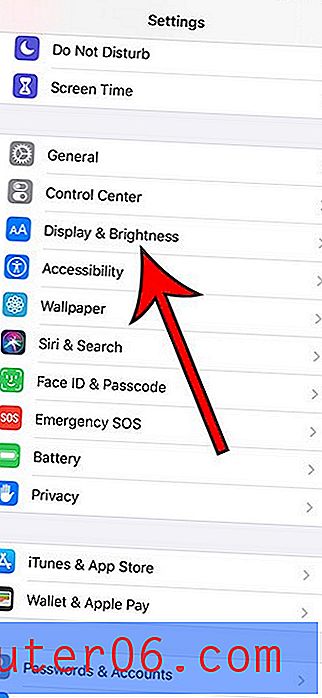
Adım 3: Açmak veya kapatmak için Gerçek Ton'un sağındaki düğmeye dokunun. Aşağıdaki resimde True Tone etkin.
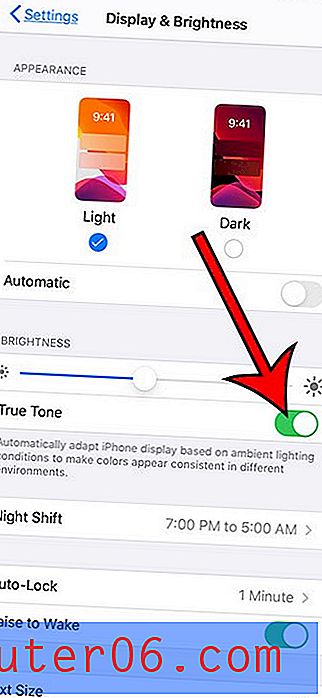
İPhone'daki True Tone hakkında ek bilgiler
- True Tone, özellikle parlaklık kaydırıcısı çok yüksek ayarlanmışsa, pil ömrünüzü etkileyebilir. Ana ekranınız çok parlak görünüyorsa veya pil ömrünüz acı çekiyorsa, True Tone'u bir süreliğine devre dışı bırakmak ve işlerin iyileşip iyileşmediğini görmek isteyebilirsiniz.
- Renk değişikliklerine karşı çok hassassanız, True Tone'un yeni renk sıcaklığı alışmaya biraz zaman alabilir. Deneyimlerime göre, True Tone etkin olmadığında ekranda çok daha fazla beyaz ışık var gibi görünüyor.
- Ayarlar> Erişilebilirlik> Ekran ve Metin Boyutu menüsünde değiştirebileceğiniz bazı farklı ekran ayarları vardır. Bu, Beyaz Noktayı Azalt gibi ayarları ve iPhone ekranınızın görünümünü daha da özelleştirmek için kullanabileceğiniz başka bir Otomatik Parlaklık ayarı içerir.
- True Tone teknolojisi, ortam aydınlatmasını belirlemek ve ekranda tutarlı bir beyaz nokta ayarlamak için bir ışık sensörüne (aslında birkaçı) dayanır. Beyaz dengesine ayarlama, çok farklı ortamlar arasında geçiş yaparken oldukça önemli olabilir.
- True Tone ilk olarak 9.7 inç iPad Pro'da tanıtıldı.
- True Tone, daha yeni MacBook Pro modellerinde de mevcuttur.
Bu kılavuzdaki adımları izleyerek iPhone 8 Plus gibi iPhone modellerinde ekran parlaklığını ayarlayabilirsiniz. Kontrol Merkezi'nde, yeni iPhone modellerinde ekranınızın üstünden aşağı doğru kaydırdığınızda erişebileceğiniz bir parlaklık seçeneğinin de bulunduğunu unutmayın.



